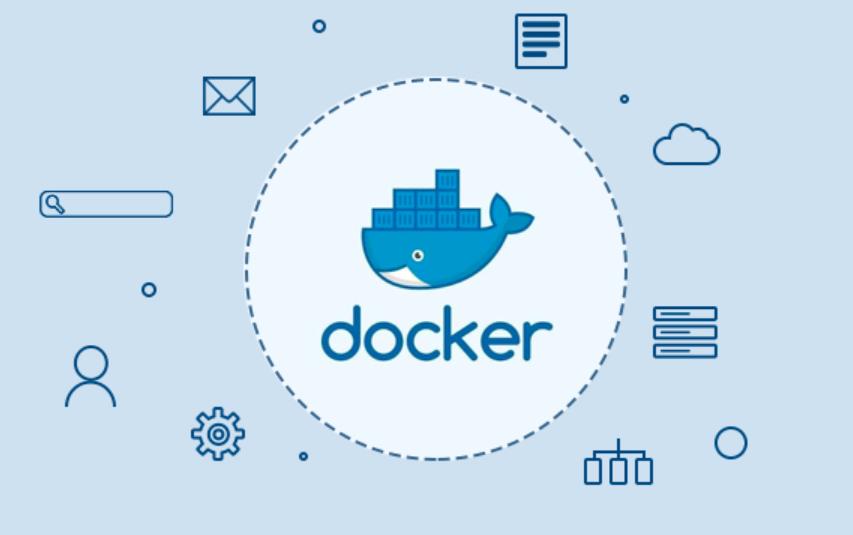1、MySQL安装包下载
还没下载的话请前往官网下载

我们可以看到这里有两个不同架构的dmg的安装包,如果不知道自己电脑是ARM还是X86的话可以打开终端输入:
uname -a 或者 uname -a | awk -F " " ‘{print $(NF-1)}’ 来查看如下图:

这里显示我的电脑是X86的,选择适合自己电脑的dmg包点击右边的Download下载

这里可以不用登录直接选择 No thanks, just start my download 即可下载。
2、安装MySQL
双击下载下来的dmg安装包进行安装

一路 继续 到 Configuration

这里选择 Use Legacy Password Encryption 然后点击 Next

点击 Finish 安装完成
此时可以打开系统偏好设置下方会出现一个MySQL的图标(如果没有出现,可以退出Apple ID后重新打开系统偏好设置即可看到)

点击进入可以查看到左边的两个绿色的小标意味着MySQL安装成功
3、配置MySQL
我们先来测试一下,在终端输入mysql,会提示命令没有发现
这说明我们还没有配置环境,在终端通过vim 来编辑.zshrc 配置文件
hello@wodeMacBook-Pro ~ % sudo vim ~/.zshrc
点击 i 键,进入编辑模式,在配置文件中添加如下路径:
export PATH=$PATH:/usr/local/mysql/bin
然后按 esc 退出编辑模式,输入 :wq 保存退出
接着在终端执行source ~/.zshrc 使配置生效
hello@wodeMacBook-Pro ~ % source ~/.zshrc
此时在终端查看 mysql 版本可以看到已经可以查到我们安装的版本了,说明环境已经配好
hello@wodeMacBook-Pro ~ % mysql --version
mysql Ver 8.0.29 for macos12 on x86_64 (MySQL Community Server - GPL)
现在就可以在终端输入 mysql -uroot -p 然后输入密码,进入MySQL使用了

简单说一下
-u:mysql用户名,这里直接将用户名 root 挨着写在后边
-p:mysql密码,这里没有写会提示让输入,也可以直接挨着p写在后边
至此,MySQL在Mac上安装及配置全部完成,接下来就可以开始MySQL使用操作了。
修改密码:
UPDATE mysql.user SET authentication_string=PASSWORD('123456') WHERE User='root';
解决mysql免密登录:
mysql
use mysql;
update mysql.user set plugin = 'mysql_native_password' where user = 'root' and host='localhost';
FLUSH PRIVILEGES;
quit;
转载请注明:IT笔记分享 » 数据库 » MAC安装mysql8.0
版权声明
本站《作品展示》类文章均为原创,转载必须注明出处,技术分享类文章部分来源于网络,版权归原作者所有,若侵权请留言。